Ρυθμίστε το ξυπνητήρι σας στο Samsung Galaxy S21

Μάθετε πώς να ρυθμίσετε το ξυπνητήρι σας στο Samsung Galaxy S21 και ανακαλύψτε όλες τις δυνατότητες του. Ορίστε το αγαπημένο σας τραγούδι ως ήχο κλήσης ξυπνητηριού.
Υπάρχουν διάφοροι τύποι γραφικών στοιχείων. Έχετε γραφικά στοιχεία πληροφοριών, γραφικά στοιχεία συλλογής, γραφικά στοιχεία ελέγχου και υβριδικά γραφικά στοιχεία. Μπορεί να μην τα χρησιμοποιείτε πολύ, αλλά μπορεί να έχετε τουλάχιστον ένα στην αρχική σας οθόνη.
Οι πιθανότητες είναι ότι θα προσθέσετε τουλάχιστον ένα στην αρχική οθόνη του Galaxy S21 σας. Τα καλά νέα είναι ότι η προσθήκη ενός γραφικού στοιχείου εξακολουθεί να είναι τόσο εύκολη όσο πριν, και τώρα είναι πιο εύκολη από πριν, καθώς ορισμένα βήματα δεν είναι πλέον απαραίτητα. Μπορεί να είναι ένα νέο τηλέφωνο, αλλά τα βήματα είναι εύκολο να ακολουθηθούν.
Για να προσθέσετε ένα γραφικό στοιχείο, αναζητήστε και πατήστε παρατεταμένα σε έναν κενό χώρο στην αρχική σας οθόνη. Βεβαιωθείτε ότι ο χώρος είναι αρκετά μεγάλος ώστε να χωράει το widget. Όταν πατάτε παρατεταμένα το διάστημα, θα δείτε την επιλογή που λέει Γραφικά στοιχεία.
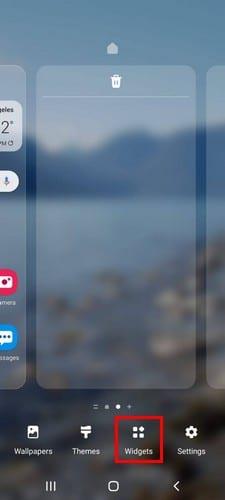
Μόλις βρεθείτε στην ενότητα γραφικών στοιχείων, ήρθε η ώρα να αναζητήσετε το γραφικό στοιχείο που θέλετε να προσθέσετε. Για ταχύτερη εύρεση, μπορείτε πάντα να χρησιμοποιήσετε την επιλογή αναζήτησης και να πληκτρολογήσετε το όνομα. Όταν το εντοπίσετε, πατήστε πάνω του και μετά πατήστε στο Προσθήκη.
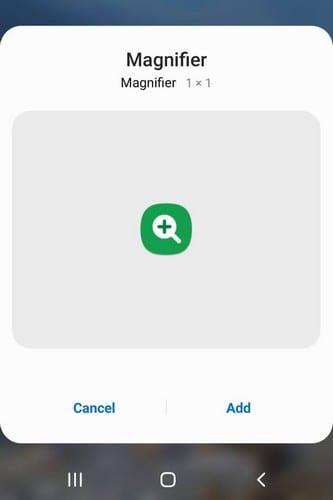
Εάν δεν έχετε αρκετό χώρο, θα προστεθεί μια νέα αρχική σελίδα, ώστε το γραφικό στοιχείο να έχει αρκετό χώρο. Ο αριθμός που βλέπετε κάτω από κάθε γραφικό στοιχείο σημαίνει ότι τόσα γραφικά στοιχεία μπορεί να προσφέρει η συγκεκριμένη εφαρμογή. Ο αριθμός των γραφικών στοιχείων θα ποικίλλει ανάλογα με την εφαρμογή.
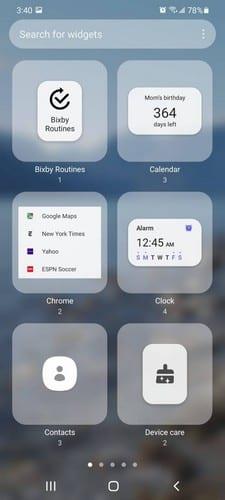
Όταν είστε έτοιμοι να αποχωριστείτε το γραφικό στοιχείο. Πατήστε πάνω του και θα εμφανιστεί η επιλογή Διαγραφή. Πατήστε πάνω του και γραφικό στοιχείο αντίο.
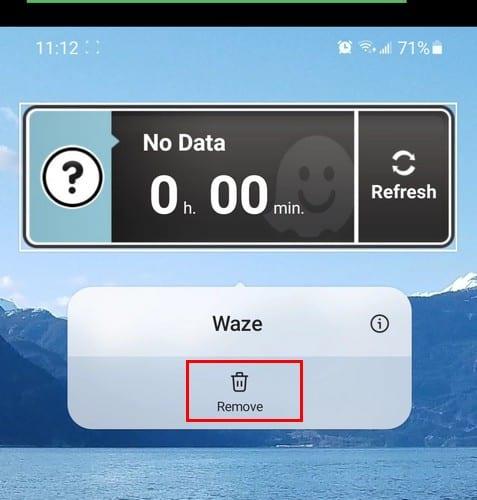
Όταν τοποθετείτε το γραφικό στοιχείο, δεν θα σας επιτρέψουν όλα να προσαρμόσετε το μέγεθος. Για παράδειγμα, εάν προσθέσετε ένα γραφικό στοιχείο για το Wave, το γραφικό στοιχείο θα τοποθετηθεί στην αρχική σας οθόνη χωρίς να εμφανίζονται οι τελείες για να προσαρμόσετε το μέγεθος.
Ωστόσο, εάν τοποθετήσετε ένα γραφικό στοιχείο καιρού, θα δείτε τις κουκκίδες γύρω από το γραφικό στοιχείο για να το κάνετε μεγαλύτερο ή μικρότερο.
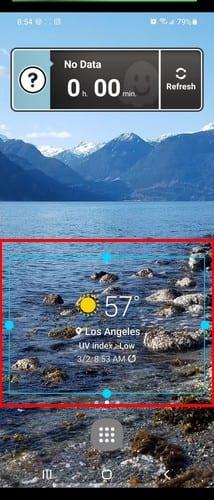
Μπορείτε επίσης να τροποποιήσετε τη σειρά των γραφικών στοιχείων στις ρυθμίσεις του τηλεφώνου σας. Μεταβείτε στην οθόνη κλειδώματος και πατήστε την επιλογή Widgets στο κάτω μέρος.
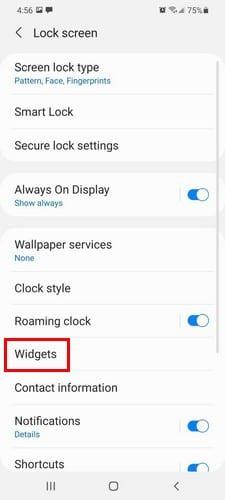
Μόλις βρεθείτε στην ενότητα γραφικών στοιχείων, εναλλάξτε τον τύπο των γραφικών στοιχείων που θέλετε να χρησιμοποιήσετε. Μπορείτε να επιλέξετε από επιλογές όπως:
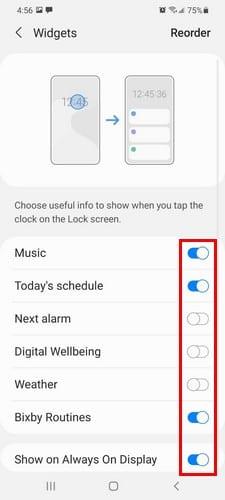
Στην ενότητα Αναδιάταξη, πατώντας στα βελάκια στα δεξιά κάθε γραφικού στοιχείου, μπορείτε να τα τοποθετήσετε με τη σειρά που θέλετε.
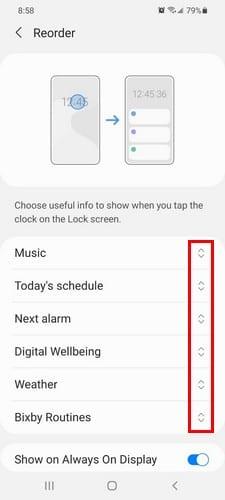
Τα γραφικά στοιχεία θα είναι πάντα κάτι που θα χρησιμοποιήσετε. Το πόσο θα τα χρησιμοποιήσετε θα διαφέρει από άτομο σε άτομο. Τα καλά νέα είναι ότι η χρήση γραφικών στοιχείων είναι εύκολη στη χρήση και δεν απαιτεί βοήθεια από κάποιον τεχνικό, μόλις μάθετε να τα χειρίζεστε. Χρησιμοποιείτε πολύ widget; Μοιραστείτε τις σκέψεις σας στα σχόλια παρακάτω.
Μάθετε πώς να ρυθμίσετε το ξυπνητήρι σας στο Samsung Galaxy S21 και ανακαλύψτε όλες τις δυνατότητες του. Ορίστε το αγαπημένο σας τραγούδι ως ήχο κλήσης ξυπνητηριού.
Αν και οι eSIM αυξάνονται σε δημοτικότητα με τους παρόχους, κάθε smartphone εξακολουθεί να διαθέτει υποδοχή κάρτας SIM. Αυτό γίνεται για να μπορείτε να ανταλλάξετε μια κάρτα SIM εάν
Η χρήση του σαρωτή δακτυλικών αποτυπωμάτων για την προστασία του S21 σας είναι μια εξαιρετική ιδέα. Δείτε πώς μπορείτε να ενεργοποιήσετε τον σαρωτή δακτυλικών αποτυπωμάτων.
Δείτε πώς μπορείτε να διατηρείτε πάντα ενημερωμένο το S21 Plus σας ελέγχοντας μη αυτόματα για ενημερώσεις συστήματος. Δοκιμάστε αυτά τα απλά βήματα.
Σε έναν κόσμο όπου οι βιομετρικές μέθοδοι στα smartphone μας συνεχίζουν να αλλάζουν, είναι σημαντικό να διατηρείτε ιδιωτικά τα προσωπικά σας αρχεία. Ενώ είναι υπέροχο να μπορείς
Πολλά μοντέλα τηλεφώνων της Samsung, συμπεριλαμβανομένου του Galaxy S21, αντιμετωπίζουν προβλήματα με τις κλήσεις Wi-Fi. Η εγκατάσταση της εφαρμογής VoWiFi μπορεί να διορθώσει το πρόβλημα.
Μην ξεχνάτε ποτέ να ευχηθείτε σε κάποιον καλή επέτειο προγραμματίζοντας τα μηνύματα κειμένου σας στο Galaxy S21 σας. Να πώς.
Τα γραφικά στοιχεία είναι εύκολα στη χρήση από ό,τι φαντάζεστε. Δείτε πώς να διαχειρίζεστε γραφικά στοιχεία στο Galaxy S21 σας.
Η σειρά Galaxy S21 είναι αναμφισβήτητα το καλύτερο τηλέφωνο Android της χρονιάς μέχρι στιγμής και πιθανότατα θα συνεχίσει να ανταγωνίζεται για αυτόν τον τίτλο καθώς προχωρά η χρονιά και
Το να έχετε έναν έξυπνο βοηθό απευθείας στο τηλέφωνό σας Android είναι εξαιρετικά χρήσιμο και χρήσιμο. Από το άναμμα και το σβήσιμο των φώτων στο σπίτι σας μέχρι την αποστολή μηνυμάτων
Δώστε και σε άλλους την ευκαιρία να συνδεθούν και μετατρέψτε το Samsung Galaxy S21 σας σε hotspot για κινητά. Να πώς.
Δείτε τους διάφορους τρόπους με τους οποίους μπορείτε να συνδεθείτε σε οποιοδήποτε δίκτυο WiFi χρησιμοποιώντας το Samsung Galaxy S21 Plus.
Το να γνωρίζετε πόση μνήμη έχει απομείνει στο Samsung Galaxy S21 σας είναι σημαντικό για να το διατηρήσετε σε καλύτερη κατάσταση. Δείτε πώς μπορείτε να ελέγξετε πόσος αποθηκευτικός χώρος απομένει.
Το εκπληκτικό Samsung Galaxy S21 είναι μια από τις πιο δημοφιλείς συσκευές Android της στιγμής. Δυστυχώς, το τερματικό μπορεί μερικές φορές να αρνηθεί να ενεργοποιηθεί. Αν
Εάν η αποστολή εικόνων από το Samsung Galaxy S21 σας δεν λειτουργεί, επαναφέρετε τις ρυθμίσεις APN και βεβαιωθείτε ότι η περιαγωγή δεδομένων είναι απενεργοποιημένη.
Για να διορθώσετε προβλήματα υπερθέρμανσης του Samsung Galaxy S21, εγκαταστήστε τις πιο πρόσφατες ενημερώσεις, απενεργοποιήστε το 5G όταν χρησιμοποιείτε Wi-Fi και απενεργοποιήστε τη λειτουργία πολλών παραθύρων.
Το Samsung Pay είναι η επιλογή της Samsung για ανέπαφες πληρωμές που δεν χρησιμοποιούν τίποτα περισσότερο από το κινητό σας. Τις παλιές καλές μέρες του 2020, όλη η ναυαρχίδα της Samsung
Η Samsung κυκλοφόρησε επιτέλους τα Galaxy S21, S21+ και S21 Ultra, τα οποία είναι πιθανό να είναι μερικά από τα καλύτερα τηλέφωνα της χρονιάς. Αλλά ακόμα και τα καλύτερα τηλέφωνα τρέχουν
Αφού κάνετε root το τηλέφωνό σας Android, έχετε πλήρη πρόσβαση στο σύστημα και μπορείτε να εκτελέσετε πολλούς τύπους εφαρμογών που απαιτούν πρόσβαση root.
Τα κουμπιά στο τηλέφωνό σας Android δεν προορίζονται μόνο για τη ρύθμιση της έντασης ήχου ή την ενεργοποίηση της οθόνης. Με μερικές απλές τροποποιήσεις, μπορούν να γίνουν συντομεύσεις για γρήγορη λήψη φωτογραφιών, παράλειψη τραγουδιών, εκκίνηση εφαρμογών ή ακόμα και ενεργοποίηση λειτουργιών έκτακτης ανάγκης.
Αν αφήσατε τον φορητό υπολογιστή σας στη δουλειά και έχετε μια επείγουσα αναφορά να στείλετε στον προϊστάμενό σας, τι πρέπει να κάνετε; Χρησιμοποιήστε το smartphone σας. Ακόμα πιο εξελιγμένο, μετατρέψτε το τηλέφωνό σας σε υπολογιστή για να κάνετε πολλαπλές εργασίες πιο εύκολα.
Το Android 16 διαθέτει γραφικά στοιχεία οθόνης κλειδώματος για να αλλάζετε την οθόνη κλειδώματος όπως θέλετε, καθιστώντας την οθόνη κλειδώματος πολύ πιο χρήσιμη.
Η λειτουργία Picture-in-Picture για Android σάς βοηθά να συρρικνώσετε το βίντεο και να το παρακολουθήσετε σε λειτουργία picture-in-picture, παρακολουθώντας το βίντεο σε μια άλλη διεπαφή, ώστε να μπορείτε να κάνετε άλλα πράγματα.
Η επεξεργασία βίντεο σε Android θα γίνει εύκολη χάρη στις καλύτερες εφαρμογές και λογισμικό επεξεργασίας βίντεο που παραθέτουμε σε αυτό το άρθρο. Βεβαιωθείτε ότι θα έχετε όμορφες, μαγικές και κομψές φωτογραφίες για να μοιραστείτε με φίλους στο Facebook ή το Instagram.
Το Android Debug Bridge (ADB) είναι ένα ισχυρό και ευέλικτο εργαλείο που σας επιτρέπει να κάνετε πολλά πράγματα, όπως εύρεση αρχείων καταγραφής, εγκατάσταση και απεγκατάσταση εφαρμογών, μεταφορά αρχείων, root και flash custom ROM, δημιουργία αντιγράφων ασφαλείας συσκευών.
Με εφαρμογές αυτόματου κλικ. Δεν θα χρειάζεται να κάνετε πολλά όταν παίζετε παιχνίδια, χρησιμοποιείτε εφαρμογές ή εργασίες που είναι διαθέσιμες στη συσκευή.
Ενώ δεν υπάρχει μαγική λύση, μικρές αλλαγές στον τρόπο φόρτισης, χρήσης και αποθήκευσης της συσκευής σας μπορούν να κάνουν μεγάλη διαφορά στην επιβράδυνση της φθοράς της μπαταρίας.
Το τηλέφωνο που αγαπούν πολλοί αυτή τη στιγμή είναι το OnePlus 13, επειδή εκτός από το ανώτερο υλικό, διαθέτει επίσης ένα χαρακτηριστικό που υπάρχει εδώ και δεκαετίες: τον αισθητήρα υπερύθρων (IR Blaster).

























